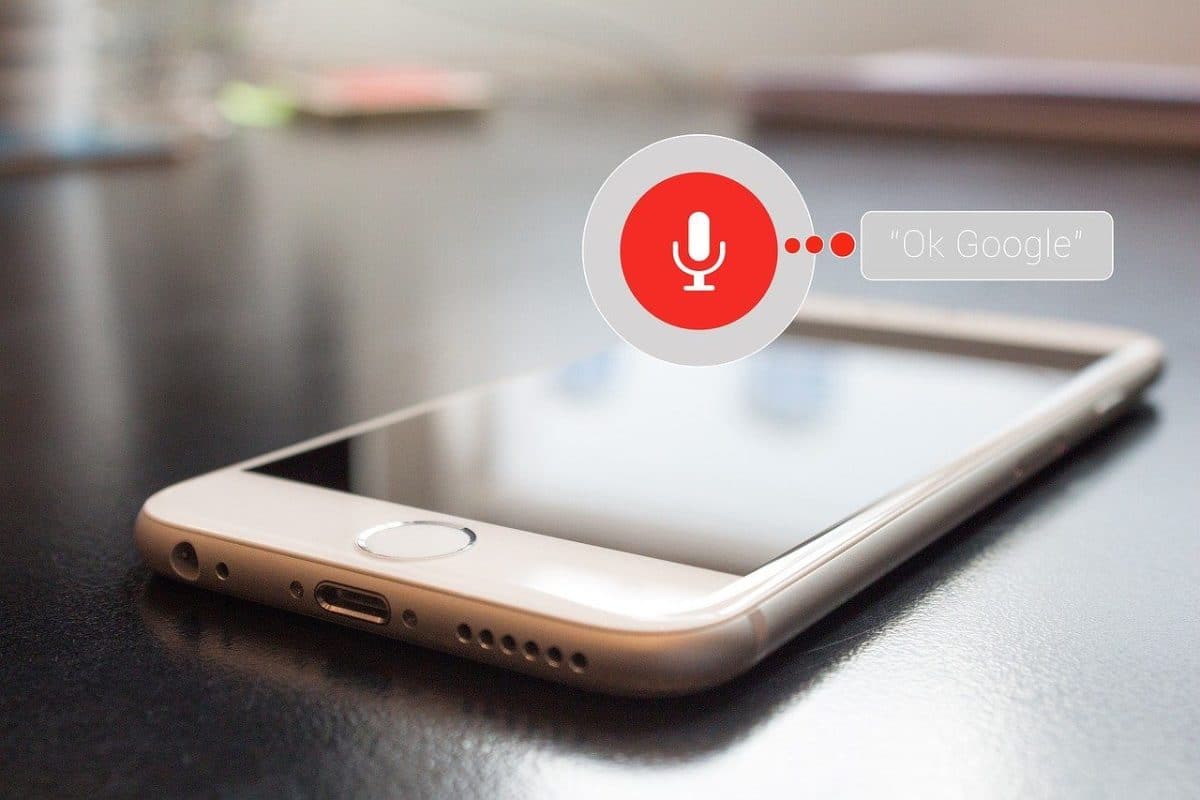En matière d’innovation, Google a toujours été une référence. Elle a développé de nombreux services utiles pour ses utilisateurs. Il s’agit notamment de OK Google, un assistant vocal qui permet de donner des ordres à votre appareil. Pour l’utiliser, vous devez le configurer sur votre mobile. Voici le processus à suivre.
Plan de l'article
Installez la version mise à jour de votre application Google
Ok Google est un assistant virtuel permettant d’effectuer des tâches sur votre appareil sans avoir à le toucher. Cependant, pour le processus de configuration, vous devez d’abord établir la dernière version de votre application Google.
Lire également : IA : Comprendre le LLM en Intelligence Artificielle
Pour le faire, rendez-vous dans la boutique des fonctions Google et recherchez « Google ». Une fois que vous l’avez trouvé, ouvrez le menu Play Store. Si vous avez la version à jour alors, le magasin vous proposera les options « ouvrir » et « désinstaller » l’application Google. Par contre, si elle est obsolète, vous devez la mettre à jour.
Recherchez l’application Google sur votre téléphone
Après avoir terminé la première étape, vous passez à la seconde qui consiste à rechercher l’application Google. Sur votre appareil, localisez et exécutez le logiciel Google. Pour la plupart des téléphones, il se retrouve dans le dossier « Google » avec d’autres programmes comme YouTube, Drive, Gmail et Maps. Son icône est représentée par un « G » avec toutes les couleurs caractéristiques de Google.
A lire en complément : Chromecast comment ça marche ?
Cliquez sur celle-ci, puis appuyez sur le bouton « plus ». Vous verrez une liste d’options s’afficher. Sélectionnez la rubrique « paramètres ». Il est écrit « configuration » à la place sur certains mobiles. Une nouvelle énumération de fonctionnalités vous est exposée. Repérez le symbole ressemblant à un microphone.
Trouver la section OK Google
Dès que vous repérez le symbole, entrez dans le menu (voix). Vous y trouverez la section appelée « OK Google ». Cliquez dessus et choisissez l’option « correspondance vocale ». Maintenant, vous allez activer OK Google. Sélectionnez la rubrique « Voice match » et localisez « OK Google ». Activez-la en appuyant sur le bouton situé à côté.
Après avoir réalisé cette action, entrez dans la configuration de cette fonction. Appuyez sur « suivant ». Le système vous enverra une notification vous expliquant le fonctionnement de « Voice match ». Cliquez sur « j’accepte » pour autoriser votre identification vocale.
Enregistrez votre voix
Pour inscrire votre voix, le système vous demandera de répéter trois fois « OK Google ». Cela permettra à Google d’enregistrer votre voix et de la reconnaître. Suivez les instructions et appuyez sur « suivant ». Vous recevrez alors un message vous indiquant que l’appareil peut désormais distinguer votre voix. Ainsi, sachez que vos réglages ont été effectués et vous pouvez appuyer sur le bouton « terminer ».
Sauvegardez des enregistrements audio
Si les instructions ci-dessus ont été bien suivies, vous recevrez probablement l’option de sauvegarder les enregistrements audios. En sélectionnant cette option, vous verrez une notification expliquant le but de la sauvegarde des enregistrements. Dès que vous autorisez, Google utilisera vos notes vocales comme information pour améliorer votre expérience utilisateur. Vous avez aussi le choix de décliner cette proposition.
Vérifiez si OK Google est actif
La dernière étape consiste à vérifier si OK Google est actif. Pour le faire, retournez dans le menu « correspondance vocale » et vérifiez bien que le commutateur à côté de OK Google est activé et affiché en bleu.